При монтаже и ремонте компьютерных сетей и коммуникаций часто возникает потребность проверке целостности витой пары, отсутствии коротких замыканий, правильности обжима и так далее.
Разумеется, что при наличии соответствующего оборудования (например, лан-тестер или хотя бы мультиметр) эта задача сводится к обыкновенному присоединению кабеля к соответствующему прибору и проверка его стандартными способами.
Но далеко не всегда требуемый прибор находится под рукой. Иногда надо проверить витую пару в домашних условиях, так сказать «на коленке».
Существует очень большое количество «народных» методов проверки витой пары. Данная статья рассмотрит некоторые из них (наиболее распространенные). Однако в этой статье мы не претендуем на то, чтобы охватить весь спектр существующих способов, она является скорее приглашением к диалогу, обсуждению. Думается, что всем было бы интересно узнать кто какими способами пользуется, а также поделиться своим личным опытом.
Способ 1. Проверка витой пары мультиметром.
Тестер витой пары RJ45 LAN RJ11 RJ12 MHZ
Думаю, что у многих дома или в гараже имеется мультиметр, стрелочный тестер или подобный прибор для измерения сопротивления, напряжения и силы тока в цепи.
Этим прибором можно очень легко и быстро проверить кабель типа «витая пара» на разрывы, замыкания и работоспособность в целом.
Проверяется витая пара прибором, работающим в режиме измерения сопротивления.
Если есть возможность свести концы кабеля в одну точку, то проверка будет выполняться следующим образом — сначала проверим целостность каждой жилы в отдельности, для этого поочередно протестируем каждый кабель по цветам. Потом проверим на короткое замыкание с другими жилами — для этого на одном разъеме касаемся к одной жиле, а на противоположном к каждой по очереди. Сопротивление должно показываться только в тех случаях когда есть контакт между щупами (в первом случае говорит о том, что жила в порядке, во втором о том, что есть замыкание с соответствующей жилой).
Однако, не всегда доступна возможность свести оба конца кабеля в одной точке, поэтому можно использовать следующую хитрость: либо отрезать коннектор, зачистить жилы на одном конце и соединить их попарно, каждуй пару между собой. После этого прощупать мультиметром каждую пару на другом конце. Если есть время и желание — можно взять старую компьютерную розетку с рабочим разъемом и замкнуть контакты внутри нее, это даст возможность не обрезать коннектор и не зачищать жилы. Дополнительно можно не просто закоротить контакты внутри розетки, но и соединить их при помощи резисторов с разным номиналом сопротивления — тогда вы сможете видеть нет ли замыкания между парами. (Сопротивление на мультиметре будет соответствовать номиналу резистора + небольшое увеличение за счет длины провода).
Способ 2. Проверка витой пары без мультиметра.
Если у вас нет мультиметра, а кабель всё таки надо проверить, то можно использовать «дедовский» метод: На одном из концов жилы зачищаются на длину около 5 сантиметров и опускаются в стакан с теплой, сильно подсоленной водой.
Как проверить сетевой кабель. 5 Способов
После этого на другом конце кабеля на одну из пар подается напряжение более 3 В. Для этого можно использовать батарейку крона, аккумулятор от сотового телефона, батарейку из материнской платы. Если под рукой нет ничего из перечисленных источников питания, то можно использовать и стандартную пальчиковую батарейку на 1.5В, но тогда надо чтобы вода была сильно подсолена.
Емкость с водой должна обязательно быть выполнена из диэлектрика (пластик, стекло).
После подачи питания внутри стакана будет происходить следующее: на катоде (отрицательный полюс) будут активно выделяться белые пузырьки водорода, в то время как на аноде (положительный полюс) будут также активно выделяться желтые пузырьки хлора. Это значит, что жилы в исправном состоянии, ток проводят и между ними нет замыкания.
Ещё один оригинальный способ проверки заключается в том, чтобы вставить одну пару в картошку, на глубину 1-1.5 см. И подать питание также, как было описано выше. После этого на катоде должны будут появиться белые пузырьки, а место вокруг присоединения аноды позеленеет.
На самом деле этих «народных» способов проверки разных кабелей существует огромное количество. Было бы интересно узнать какими способами пользуетесь вы, о каких слышали и т.п.
Ряд способов прозвонки кабеля
1.наиболее просто и оптимально — в наши дни — это приобрести «Тестер для кабеля RJ45 RJ11» (так обычно именуется) — стоимость на том же аукционе molotok.ru — ок.150 руб — по моему это дешево если учесть что батарейка крона 9В стоит ок.25-45 руб.
Ссылок не даю — т.к. после торгов ссылка становится недействующей — проещ в поиске забить как указал выше.
стоит отметить что этот тестр можно применить для прозвонки не только витой пары а и вообще любых кабелей — с учетом что зараз можно звонить не более 8 жил — но в большинстве случаев и это — гораздо быстрее и надежней чем тестером каждую жилу мерить относительно других, замыкая и размыкая их.
2. Хотя при должном навыке — можно даже дешевым мультиметром за 150-200 руб — прозвонить вкруг кабель. Ставишь режим звуковой прозвонки и быстро проводишь по всем проводам — запищало — метка. Соответственно на другом конце кабеля какой-то провод надо замкнуть на любой другой.
После «вызвона» на другом конце надо перецепить так называемый «контрольный провод» (относительно которого мерим все прочие провода) на след. провод. И т.д. Однако после прозвонки концов кабеля надо будет прозвонить и каждую жилу относительно других жил, чтобы исключить наличие КЗ между смежными жилами — однако эта операция не требует ни участия второго человека (который изначально замыкал на том конце проводки), ни бегать самому на другой конец кабеля (если один это делаешь — всяко бывает) чтоб замыкать эти проводки.
Всеж тестер витой пары в этом плане удобней — сразу 8 жил можно прозвонить на наличие КЗ между любым из них и какой провод куда идет.
3. А вообще кому часто звонить многожильные кабеля — то проще купить проф. прибор или самому собрать что-то типа коммутатора на диодах (схем много в журналах типа Радио, Радиолюбитель, Радиоаматер, Моделист-конструктор — из известных мне) — удобней и эффективней.
4. сейчас можно купить отвертку с батарейками (тестер-индикатор напряжения) за 50-100 руб — и её чувствительности хватит чтоб прозвонить кабеля по типу как и мультиметром (такая же методика). однако учитывайте что из-за более высокой чувствительности (что-то ок. 100кОм — уже светится диод при прозвонке) — есть сложность если какие-то жилы имеют КЗ между собой или частичное КЗ (частичное нарушение изоляции).
5. А вообще то для полноты картины провода после вызвонки (кто есть кто) следует проверить мегаомметром — на режиме 250 или 500 В (смотря на какое напряжение кабеля, если низковольтные то ставьте не более 250 В, а то угробите кабель своей «прозвонкой» — единожды пробитый кабель даже тестовым напряжением — можно выкинуть по сути — это мина замедленного действия)
6. имея батарейку и лампочку — легко сделать тоже самое что и мультиметром — причем яркость свечения лампы накаливания покажет и качество контактов (если они есть промежуточные). Однако не покажет наличие утечек (по утечкам можно уточнить только мегаомметром — самое лучшее, индикаторной отверткой на батарейках — как правило лучше чем у мультиметра свойства в этом плане, мультиметром — на больших пределах — кстати не касайтесь при этом руками — а то получите контакт через кожу рук)
Источник: avs-electronics.livejournal.com
Программа iPerf: 20+ альтернатив для продвинутых специалистов!

В статье проводится сравнение возможностей утилиты и аппаратных сетевых тестеров для тестирования каналов с интерфейсом Ethernet в процессе монтажа и эксплуатации. На примере конкретных моделей приборов иллюстрируются типичные задачи, с которыми сталкиваются как оператор, так и пользователь канала.
В статье рассмотрен типовой технический инструментарий, с помощью которого пользователь может получить объективную оценку работы арендуемого у оператора канала. Материал ориентирован на инженеров и руководителей сетевых департаментов операторов и корпоративных ИТ-структур.
Зачем проводить тестирование каналов Ethernet?

В сетях с коммутацией пакетов оператор и заказчик не этапе формирования SLA (service level agreement) фактически не могут определить уровень качества работы канала. Ethernet не стандартизирован для применения на сетях связи РФ. И в общем случае на рынке услуг связи сегодня де-факто сложилось так, что каждый конкретный контракт на аренду канала Ethernet описывает те уровни качества, которые пользователь считает приемлемым. Поэтому условия в каждом контракте значительно разняться.
Следствием такой ситуации является то, что четких представлений о том, как будет работать приобретаемая услуга нет. Всякий раз, подписывая контракт и сдавая канал заказчику, операторы делают это так, как позволяет их собственный внутренний технический и юридический регламенты. В свою очередь, заказчик услуги с каждым оператором будет иметь разные параметры.
Поэтому средства мониторинга и тестирования каналов Ethernet — это не роскошь, а насущная необходимость. Трата денег и времени на это — вынужденная мера. С этой необходимостью ежедневно работает и расходует немалые ресурсы любой оператор или интегратор, предоставляющий такие услуги. С этой необходимостью рано или поздно сталкивается и каждый заказчик услуги, не желающий покупать сервисы «вслепую» и принимать «на веру» информацию о качестве работы канала от поставщика услуги.
Средства тестирования каналов Ethernet

Существует несколько основных средств, с помощью которых тестирование и устранение проблем в каналах Ethernet реализуется на практике.
- Встроенные программные средства: EMS операторского класса, специальные системы мониторинга Zabbix, PRTG и другие, требующие для развёртывания SNMP/MIB-ов; функционал проприетарных ОС каналообразующего оборудования; средства контроля линков в софте современных УПАТС; дополнительные средства внутри основного клиент-серверного приложения, оценивающие качество канала связи клиент-сервер, и т.п.
- Специализированные сетевые тестеры и анализаторы: LanMaster 30, LANExpert 80 (от «рук и глаз» линейных инженеров Softing(Psiber)) и универсальных Elektronika LAN ELT 10 , до продвинутых, подходящих для ЦОДов NETSCOUT 1T10G-1000 и МАКС-ЕМК-E.
- Универсальные программные средства – бесплатная кроссплатформенная консольная клиент-серверная утилита для тестирования пропускной способности сети iPerf.
С проприетарным (иногда бесплатным с ограничением функциональности) софтом работают и операторы и заказчики. Как правило, об эффективности такого решения можно говорить только с учетом его масштаба. Например, распределённая VPLS сеть одного из очень больших банков РФ реализована на ресурсах десятков различных операторов и сведена в единый мониторинг и управление, с которым работает отдельное предприятие-дочка этого банка. По-другому контролировать большую распределенную арендованную инфраструктуру невозможно.
Другой масштаб — это повсеместно распространенная практика проверки связности точка-точка в сети с помощью ноутбука и утилиты iPerf (чаще на ОС Windows, скачать программу можно бесплатно на официальном сайте: iPerf.fr,последняя версия — iPerf3).
Недостатки утилиты iPerf
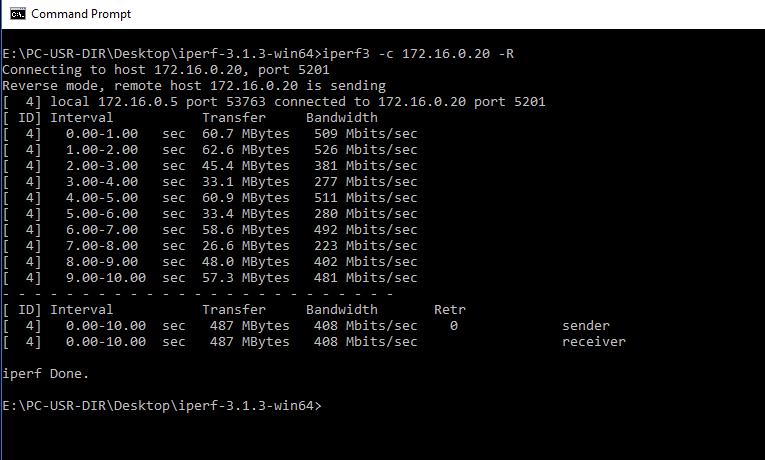
Почему же использование клиент-серверной программы iPerf является очень ограниченно применимым и неподходящим для эффективных точных оценок?
Во-первых, возможности используемого компьютера способны генерировать и анализировать трафик с помощью этой утилиты на скорости не более 40-50 Мбит/с. Во-вторых, и это основная причина, — организационно-технические ограничения (см. сравнительную таблицу).
Таблица сравнительных характеристик
iPerf (любые версии)
Аппаратное тестирование, например, прибором Softing LANExpert 85S или другим (см. далее по тексту)
Подготовка к работе
Два одинаковых ноутбука с ОС Linux (на стороне сервера и клиента). Два инженера (как правило) для производства работ.
Два прибора для тестирования (используйте составленные специально наборы, такие как например NETSCOUT LR-G2-KIT). Два техника для производства работ. Технологическая карта работ.
Использование флагов утилиты каждый раз зависит от конкретных задач измерений. Вручную задаются ключевые параметры:
UDP/TCP – l1470 (фрейм) – b 50M (bandwidth) и другие.
Каждое последующее тестирование скорее всего будет отличаться от предыдущего.
Алгоритмы теста реализуются прибором в полном соответствии с RFC-2544 и Y.1564. Эти алгоритмы более точные, чем при генерировании трафика утилитой iPerf.
Например, прибор последовательно генерирует поток Ethernet с кадрами размером 64, затем 128, затем 1280, 1500 байт и т.д., нагружая канал до 80% его пропускной способности и каждый раз считая ошибки packet loss и величину latency; при достижении порога ошибок по одному из параметров прибор снижает скорость потока c шагом 10%, фиксирует откат по ошибкам на заданном уровне при заданном снижении скорости, записывает результат в итоговый отчет и подает следующий поток со следующим размером фрейма и так далее. Такая логика тестирования, прописанная в RFC-2544, не реализуема при использовании iPerf.
Профили измерений прибор можно сохранить и для последующего тестирования того же ресурса и оценки динамики качества.
Вручную, -t 900, например
Автоматически, в соответствии с заданными начальными условиями. Например, тест для кадра одного размера будет быстрее, чем для нескольких. Также для уменьшения времени тестирования до нескольких минут можно выбрать из блока RFC2544 только, например, throughput. Прибор сам рассчитает время по алгоритму RFC2544.
Интерпретация результатов измерений.
Снятие результатов в формате txt или скриншот
Pdf, XML и др. Результаты прибор выдает в готовом виде (см. пример ниже). Интерпретировать можно сравнив SLA в договоре и соответствующий параметр в тесте.
Кто может правильно интерпретировать результаты для технического заключения
Только инженер. Проанализировав вывод с обоих ноутбуков (при симметричном тестировании клиент и сервер должны меняться местами; после окончания тестирования сервер присылает результат клиенту). Оценка довольно часто бывает сложной и субъективной, т.к при измерении iPerf пороги не задаются. Пример: 3-5% потерь на пакетах размером 64 байта и нулевые потери на пакетах 1518 байт — это как правило не означают непригодности канала к эксплуатации.
Менеджер, техник, сменный инженер.
Канал не более 40-50 Мбит/с. Генерирование трафика большего объема существенно искажает результаты работы программы.
Нет ограничений
До 10G — сетевой тестер OneTouch AT10G
Следует учитывать общепринятую практику: гарантировать качество работы канала возможно при его загрузке не более 80%. Причины этого ограничения чисто технические, например, механизм WRED Cisco и др. Жаловаться провайдеру на «зависания» приложений при «полке» на канале — бесполезно. 100 Мб канал iPerf скорее всего даже не сможет загрузить до величины 80%. А прибор, например, МАКС-ЕМК-E легко и технически корректно решает эту задачу.
Примеры отчетов о тестировании каналов Ethernet
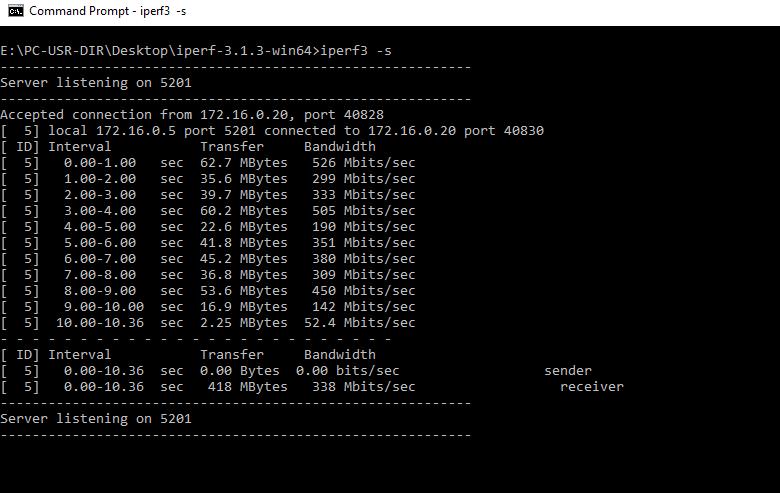
iPerf:
pc-900 admin # iPerf -u -c 10.10.10.2 -t 900 -b 9.67M -l 1470 -i 5
Client connecting to 10.10.10.2, UDP port 5001
Sending 1470 byte datagrams
UDP buffer size: 160 KByte (default)
[ 3] local 10.10.10.1 port 35164 connected with 10.10.10.2 port 5001
[ ID] Interval Transfer Bandwidth
[ 3] 0.0-900.0 sec 1.01 GBytes 9.67 Mbits/sec
[ 3] Sent 740133 datagrams
[ 3] Server Report:
[ 3] 0.0-900.0 sec 1.01 GBytes 9.67 Mbits/sec 2.083 ms 0/740128
[ 3] 0.0-900.0 sec 1 datagrams received out-of-order
pc-900 admin # iPerf -u -c 10.10.10.2 -t 900 -b 6.67M -l 100 -i 5
Client connecting to 10.10.10.2, UDP port 5001
Sending 100 byte datagrams
UDP buffer size: 160 KByte (default)
[ 3] local 10.10.10.1 port 48011 connected with 10.10.10.2 port 5001
[ ID] Interval Transfer Bandwidth
[ 3] 0.0-900.0 sec 719 MBytes 6.70 Mbits/sec
[ 3] Sent 7541835 datagrams
[ 3] Server Report:
[ 3] 0.0-899.9 sec 719 MBytes 6.70 Mbits/sec 0.116 ms
[ 3] 0.0-899.9 sec 1 datagrams received out-of-order
Аппаратный тест (сетевой тестер)
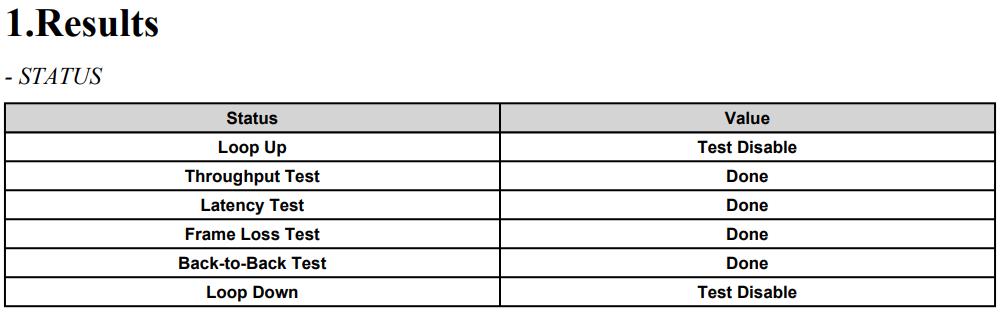
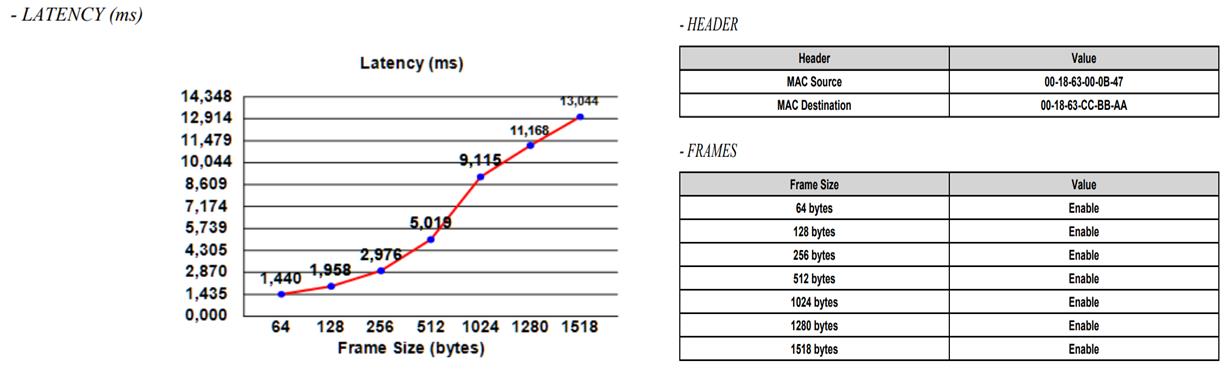
Рекомендации и примеры оборудования для тестирования каналов Ethernet без использования iPerf
По общему признанию специалистов связи, сегодня, как и ранее, ни один значимый проект по строительству и эксплуатации сети связи не может обойтись без применения контрольно-измерительных приборов (КИП) как на этапе монтажа, так и для последующего обслуживания сети. Правильная организация эксплуатации сервисов с поддержанием подписываемых в SLA уровней QoS на сетях связи без наличия аппаратного ресурса КИП невозможна. Сегодня линейка измерительного и диагностического оборудования для аппаратного тестирования каналов Ethernet обширн, всегда есть возможность выбрать хороший прибор под свои задачи по оптимальной цене.
На СКС в бизнес центре будет много работы у недорогого сетевого тестера Softing (Psiber) LanMaster 30 или Softing LanMaster 26 PoE Link. Прозвонить патч-панель и межэтажную кроссировку, найти PoE на порту, определить проблему с дуплексностью – это им по силам. В кроссовом хозяйстве без них не обойтись.
Дополнительно можно получить подробную картину по физическому состоянию кабеля, вплоть до места замокания или «где мышь погрызла» (что особенно обидно — перекусив одну-две жилы, мышь бросает это занятие, а у вас проблема с кабелем остается). Для такой тонкой работы подойдёт тестер Связьприбор LAN Test — анализатор ETHERNET 10/100. Разобравшись с кабелем, он определит активность и проверит связность сегментов в сети. Недорого и эффективно. Если у вас старая UTP СКС инфраструктура – это незаменимое решение!

Если вам посчастливилось стать обладателем коаксиальной кабельной инфраструктуры, Softing CableMaster 800 – отличный выбор для траблшутинга таких СКС. Если вы обслуживаете «хвосты» TV приставок в многоквартирном доме, то Softing NetXpert 1400 — будет незаменим для обслуживающего дом техника.
Fluke Networks CIQ-KIT – это набор с любимым уже много лет всеми связистами надежным и понятным «флюком», который в умелых руках техника снимает практически любые вопросы по инфраструктуре СКС в масштабах здания, кампуса, АТС, ЦОДа на любых кабелях (UTP, 75Ом, ТЛФ).
Для паспортизации «последней мили» по RFC2544, поиска неисправной части составного канала, анализа качества транспортных Ethernet линков точка-точка (своих и арендованных) оператору прекрасно подойдут: Greenlee DataScout 1G-BAS, МАКС-ЕМК-E, МАКС-ЕМ или Elektronika LAN ELT 10. То же самое с оптическими линками обслужит Softing LANExpert 85S. Если вы клиент такого оператора и в вашем штате есть IT отдел и связисты, то те же приборы позволят вам разговаривать с оператором на одном языке, добиваясь от него точного соблюдения SLA.
Наборы NETSCOUT LR-G2-KIT и NETSCOUT LR-G2-LS-KIT будут незаменимы для небольшого оператора и собственника бизнес-центра, особенно если в своей локальной инфраструктуре они уже активно используют коммутаторы с PoE 802.3 at вместо af. Набор измерений этих китов позволяет в основном анализировать LAN и частично MAN. Есть отдельно функционал для Wi-Fi (набор NETSCOUT ACKG2-LRAT2000 — комплект из двух тестеров: AirCheck G2 KIT и Linkrunner AT 2000 KIT). Полезен дружелюбный пользовательский интерфейс входящего в эти киты LinkRunner G2 — с проведением некоторых основных работ сможет справиться техник, а инженер нужен только для разработки эксплуатационной документации для техников.
Если после M копипасты с каких-то компьютеров с не всегда понятными и обоснованными флагами iPerf имеют меньший вес, чем протоколы и графики RFC-2544, снятые с анализатора Ethernet Greenlee DataScout 1G-BAS.
И последний совет от дипломированных менеджеров качества: «нельзя экономить на качестве, ибо качество – это и есть экономия».
Источник: skomplekt.com
Как проверить кабель интернета на целостность
Рассмотрим ситуацию. В помещении есть компьютер. Он подключен с помощью патч-корда к роутеру, а тот, в свою очередь, с помощью интернет-кабеля к оборудованию провайдера, для выхода в глобальную сеть. В один момент программа проверки сети на компьютере показывает, что соединение недоступно или не подключено.
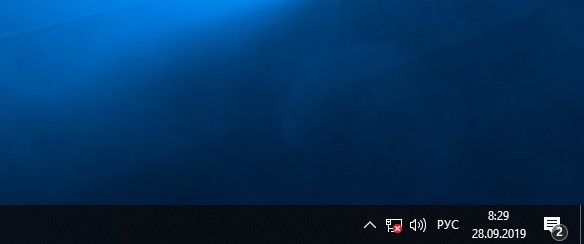
Что следует сделать:
- Проверить локальный интерфейс компьютера, на котором вы работаете – исключаете программные ошибки в Windows или аппаратную поломку сетевой карты.
- Проверить работу участка от компьютера до маршрутизатора – исключаете обрыв сети на участке ПК – роутер, неисправность программной или аппаратной части маршрутизатора, отвечающего за локальную сеть.
- Отправить запросы на один или несколько удаленных серверов крупных компаний для проверки работоспособности кабеля или оборудования, что идет и находится за пределами вашего дома.
Чтобы пройтись по алгоритму выявления неисправностей, поработайте с сетевыми командами.
Отсутствует доступ в Интернет: что делать
Если в определенный момент на экране персонального компьютера высвечивается уведомление, что кабельного интернета нет или он перестал работать, но при этом он оплачен и с роутером проблем нет, то, скорее всего, возникла такая проблема, как нарушение целостности интернет кабеля.
Нужно, в первую очередь, переподключить роутер к сети. Для этого вынимается вилка питания, выжидается пара десятков секунд и маршрутизатор снова включается в сеть. Если доступа к сети по-прежнему нет, качество соединения тут не причем и причина кроется в другом. Наиболее вероятно, что проблемы кроются в сетевой карте или испорченном кабеле. Если соединение вдруг пропало без пользовательского вмешательства, то это может быть связано с:
- Попавшими в ПК вирусами;
- Установкой и запусков непроверенных игр и приложений;
- Скачками напряжения.
Важно! Узнать это в Windows достаточно просто. Необходимо зайти в «Панель управления» и перейти в пункт «Сетевые подключения». Здесь можно выяснить, имеется ли подключение к сети или нет. Также можно провести диагностику ПК на корректность работы сетевой карты и обновления драйверов.
Работоспособность карты можно проверить с помощью последовательности следующих действий. Нужно перейти в меню «Пуск» и найти «Панель управления», а в ней «Диспетчер устройств». Последний также может быть найден через «Пуск». В диспетчере нужно найти раздел с сетевыми платами. Если напротив выбранной платы высвечивается тревожный значок, то дело в ней.
Причиной ее неисправности может стать гроза и молния. Для проверки карты можно переставить ее в другой компьютер с предварительной установкой драйверов при условии, что компьютер рабочий.
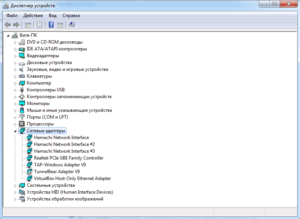
Все это может не помочь. Тогда рекомендуется звонить на горячую линию своего провайдера. Быть может, проблема с отсутствием интернета связана со сбоями на его стороне. Если и это не решило проблемы с соединением, то, скорее всего, проблемы случились с кабелем интернета. Среди них:
- Разрыв проводов;
- Замыкание отдельных жил;
- Полный разрыв.
Важно! Кабель может располагаться на полу и рваться в местах стыка стен. Так или иначе, в этих случаях кабель интернета нужно ремонтировать. Совершить проверку кабеля на признак неисправностей можно и без специалистов, с помощью различных способов.
Использование ПО для проверки
Пользователи часто начинают поиск ПО в сети, но не понимают, что эти программы у них уже есть в качестве стандартных на ПК. Это не только диагностика ошибок сети, но и программа, отвечающая за иконку интернета. Если она обнаруживает его отсутствие, то картинка меняется на соответствующую. Это символизирует проблемы, связанные с обрывом или замыканием кабеля витой пары.
Ни одна программа не покажет, где именно повреждён кабель, но есть решения, обладающие большим функционалом, чем стандартные.
В пример можно привести хорошее программное решение под названием Network Traffic Monitor. Оно полностью бесплатно и обладает широким функционалом, среди которого:
- Измерение скорости сети при неполадках и нестабильностях;
- Анализ скоростных изменений сети;
- Сохранение всех отчётов на жёстком диске;
- Произведение глубоких настроек;
- Возможность использования полезных сервисов;
- Много поддерживаемых языков.
Установка ПО не занимает и минуты. Все, что нужно сделать – запустить ехе файл и согласиться с инсталляцией. После этого программа установится и будет готова к работе. Network Traffic Monitor считается одной из лучших проверочных и диагностических программ. Об этом свидетельствуют и многочисленные отзывы пользователей.
Простые кабельные тестеры с дополнительными функциями
Такие приборы являются дальнейшим развитием описанных выше тестеров, и основную функцию выполняют сходную, но с рядом нюансов. К примеру, в комплект тестера может входить набор идентификаторов для поиска соответствия розеток и гнезд патч-панели. Как раз таких, какие изготавливаются сисадмином самостоятельно при прозвонке кабеля мультиметром. В заводском исполнении такие идентификаторы максимально удобны и передающий модуль тестера имеет индикацию сразу на всё их количество.
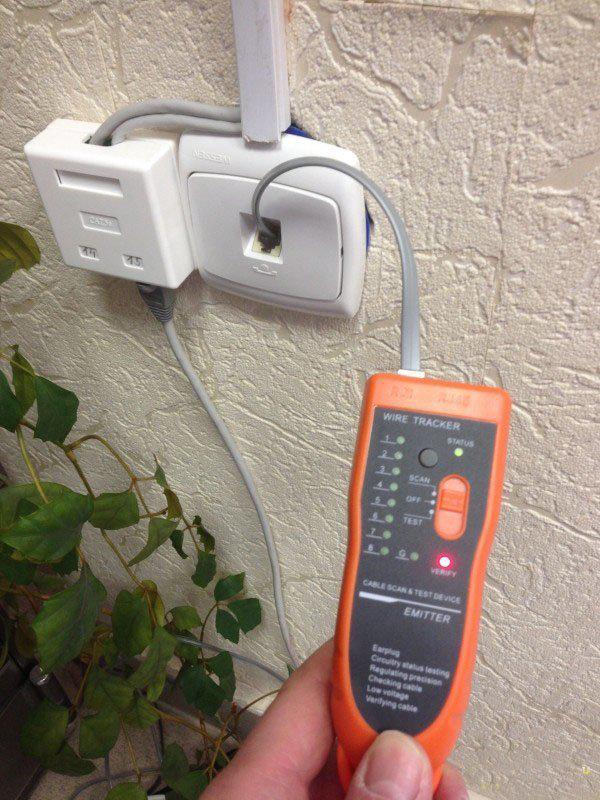
Подключив индикаторы в гнезда патч-панели, и пройдя с самим тестером по неизвестным розеткам, сразу можно увидеть, где заканчивается и исправна ли кабельная трасса от каждой из них. Полезная функция, значительно сокращающая время разметки сети.
Также такие тестеры могут иметь дополнительный генератор (для подачи аналогового сигнала в линию) в комплекте с индуктивным щупом – аналог старого метода связистов-кабельщиков с девятивольтовой батарейкой по поиску пар с «распаровкой» жил. Щуп имеет световую и звуковую индикацию при приближении к жиле с сигналом от передатчика.
Недостатком такого метода является сильная восприимчивость щупа к посторонним электрическим влияниям, как слаботочным, так и из сети 220В.
Во избежание наводок имеет смысл применять тональные генераторы с цифровым сигналом.

Такие генераторы удобно применять там, где рядом проходят силовые электрические линии или установлены люминесцентные лампы. Сигнал от цифрового генератора четкий и не подвержен помехам.
О подключении ПК к активной сети с помощью витой пары
Для осуществления качественной проверки интернет кабеля, необходимо понимать элементарную схему подключения витой пары персонального компьютера с другим устройством. Ознакомиться со схемой можно на картинке ниже.
Наибольший интерес представляет схема с изображенной схемой карты или хаба, к которому подключен ПК. Чаще всего он подключается через коннектор RJ-45. Каждая витая пара подключается к трансформатору симметрично. Это может означать, что в трансформаторе есть обмотка и ее середина.
Внутри нее находится отвод, который, в свою очередь, соединен с общим проводником с помощью резистора и конденсатора. Это и обеспечивает отсутствие помех в кабеле и четкий, неизменяющийся сигнал. Еще одно преимущество такого трансформатора – защита кабелей от перепутывания и замыкания.
О силе размаха и форме сигнала витой пары
Вопрос, который волнует многих. Далее он будет расписан подробнее.
Первое, что нужно сделать – осциллограмма сигнала информации. После ее анализа можно сделать вывод о:
- Наличии в сети сигналов типа Rx и Tx одинаковой формы и размахом в 2 Вольта;
- Том, что одна пара передает сигнал, а другая принимает его;
- Том, что если какой-либо выпал из разъема, то сигнал прекратит передачу;
- Форма сигнала круглая;
- Сигнал имеет ограничения удаленности между различными его точками, которое не превышает 100 метров.
Важно! Размах в два Вольта не несет опасности для здоровья человека и для работы оборудования. Проверять кабель витой пары можно, не отключаясь от сети и не выключая оборудования так же, как и телефонный.
Проверка сетевых индикаторов
Шаг 1. Проверить, включены ли ПК и роутер (если роутер присутствует в сети). На включённое состояние устройств указывают их светящиеся индикаторы.
Возможно вас заинтересует: Как посмотреть версию Windows

Светящиеся индикаторы на роутере означают, что он подключен и работает корректно
Шаг 2. Проверить, светятся ли индикаторы разъёмов в местах подключения кабеля Ethernet:
- Индикаторы сетевой платы ПК.
 Проверяем свет индикаторов сетевой платы ПК
Проверяем свет индикаторов сетевой платы ПК - Индикаторы передней панели роутера.
 Проверяем свет индикаторов на панели роутера
Проверяем свет индикаторов на панели роутера
Отсутствие свечения индикаторов сетевых портов может означать:
- плохой контакт в разъёме RG-45;
- повреждение кабеля Ethernet;
- неисправность портов;
- использование кросс кабеля;
- неисправность сетевой платы ПК.
Как проверить обрыв интернет-кабеля и целостность его изоляции в домашних условиях
Если все способы с определением причины поломки провалились, то скорее всего кабель потерпел разрыв или замыкание. Чтобы найти проблемный участок не обязательно осматривать кабель по всей его длине, однако если он не большой, то это сделать можно. В случае если витая пара не оборвалась полностью, найти место разрыва внутри глазами невозможно. На помощь приходят приборы и народные средства для обнаружения разрывов и замыканий. Это и профессиональные тестеры, и простые мультиметры, и способы проверки с помощью подсоленной воды или картошки.
Что использовать дома
Стандарты кабельной продукции видам экранирования
В домашних и офисных условиях используется (как правило) 4-контактный кабель.
Самый дешёвый вид из всех — это кабель стандарта UTP.
Он не имеет никакого экранирования, прокладывается обычно в стенах, кабель-каналах и очень чувствителен к любым электромагнитным излучениям.
Более совершенный — это кабель стандарта FTP.
Внутри используется экранирующая обмотка всех жил витой пары. Подобная схема защиты делает вид устойчив к электромагнитным излучениям и может использоваться для внутренних внешних работ, в зависимости от материала изготовления внешней оболочки. Его можно прокладывать как в кабельный плинтус, так и по стенам на крепления.
Самый защищённый стандарт — это STP. Он имеет экран для каждой пары жил отдельно и общий экран в виде сетки. Очень часто используется в промышленности и дата-центрах.
Категории по пропускной способности
Витая пара также делится на категории, в зависимости от её пропускной способности.
Для создания домашней локальной сети достаточно использовать cat 5 или 5e
. В офисах компаний обычно используются 5, 5e, реже 6, 6a, а 7 и 7а.
- Cat 5
— пары работают с частотой до 100 мгц, пропускают до 100 мегабит в секунду; - Cat 5e
— пары с рабочей частотой до 125 мгц, пропускает до 1 тыс. мегабит в секунду (1 гигабит в секунду).; - Cat 6 и Cat 6a
— пары работают с частотой 250 и 500 мгц соответственно, могут пропускать до 10гигабит в секунду; - Cat 7 и 7a
— пары работают с частотой 600 и 1200 мгц соответственно, могут пропускать до 100 гигабит в секунду.
Самой популярной из них на момент написания статьи является витая пара FTP Cat 5e, потому что она может пропускать данные со скорость до 1 гигабит/сек и при этом достаточно дешёвая. Именно этот кабель стоит приобретать для создания локальной компьютерной сети или подключения ПК к роутеру.
Проверка с помощью стрелочного мультиметра
Это чуть ли не самый простой способ прозвона кабеля, поскольку такой прибор есть почти в каждом доме. Для проверки берут зеленую и оранжевую пары жилок. Порядок действий следующий:
- переключить прибор в поиск сопротивления;
- коснуться к оранжевым жилкам шупом;
- сопротивление должно установиться на отметке в несколько Ом;
- прикоснуться к зеленым жилкам и провести аналогичную проверку;
- прикоснуться к оранжевой и зеленой жилкам и получить значение сопротивления от 100 Ом и выше.
Если измерение прошло удачно и показало те же цифры, то это указывает на отличное состояние проводов. В случае, когда пары не прозваниваются, необходимо заменить их на неиспользуемые, например, коричневого или синего цвета.

См. также:
- Приборы для обслуживания телекоммуникационных сетей
- Платные и бесплатные WiFi анализаторы: что лучше?
- Как выбрать оптимальную среду передачи данных для локальной сети (ЛВС)?
- 5 проблем при внедрении и эксплуатации сетей PON
- Самые популярные оптические рефлектометры в России
- Выбор анализатора сетевого трафика, производительности сети и приложений
Источник: vkspy.info